众所周知,即使你的CPU性能再强,如果CPU温度太高,就会降低电脑的速度,系统在运行的时候变的十分缓慢,严重还会逼得电脑自动重启、关机等一系列问题。而很多电脑小白不知道电脑CPU温度怎么查看,下面武林网小编分享一下Windows7系统查看cpu温度的方法。方法不只是适合Win7系统,Win7、WinXP、Win8、Win10等系统方法一致。

Windows7系统查看cpu温度的方法
1、首先我们下载并且安装aida64软件,关于aida64软件的下载地址百度一下即可。我们打开下载好的aida64软件,如下图所示:
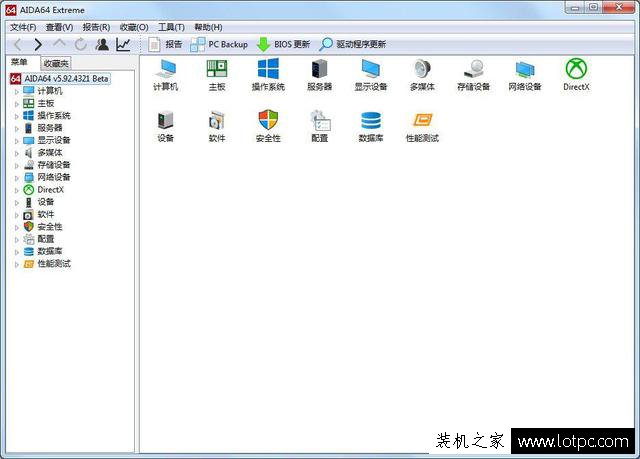
2、在左侧栏的“计算机”栏目中找到子栏目“传感器”,这时就可以看见各个硬件的温度情况了,包括CPU温度。
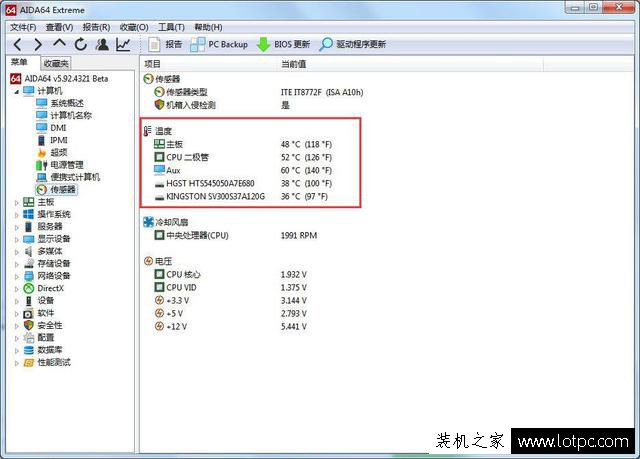
除了aida64软件可以查看温度,还有很多第三方软件都可以查看硬件温度情况,比如鲁大师也是比较常用的查询硬件温度的软件之一。
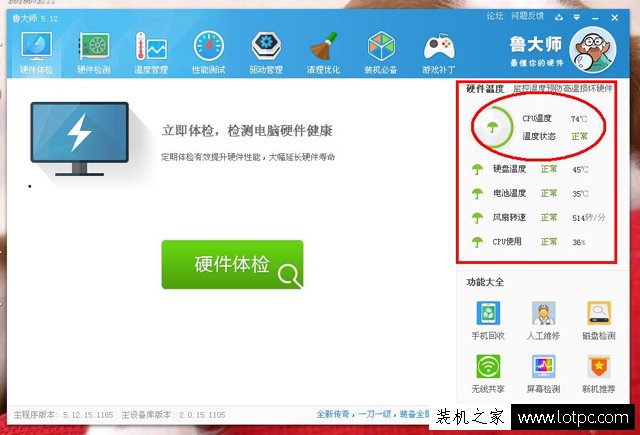
鲁大师查看电脑温度
以上就是武林网分享的Windows7系统查看cpu温度的方法,如果你在运行的时候,发现电脑卡顿,或者机箱温度很高,不妨通过以上的方法来看看十分是CPU温度过高还是其它硬件温度过高导致的。
新闻热点
疑难解答